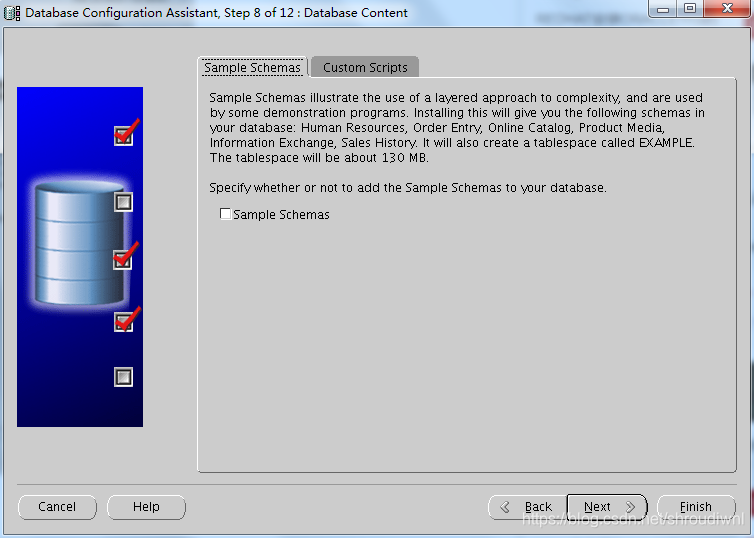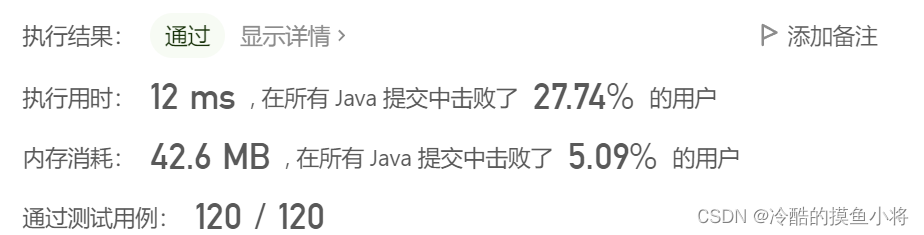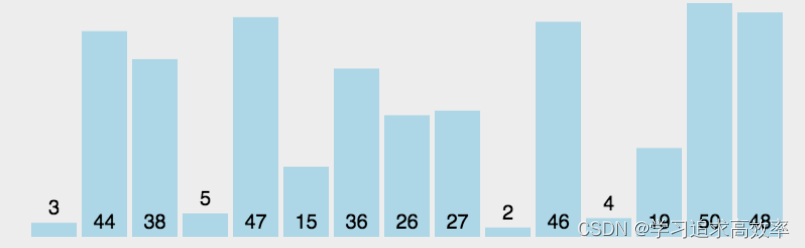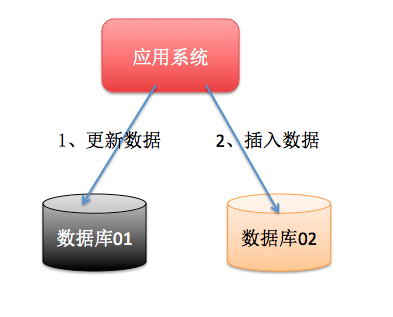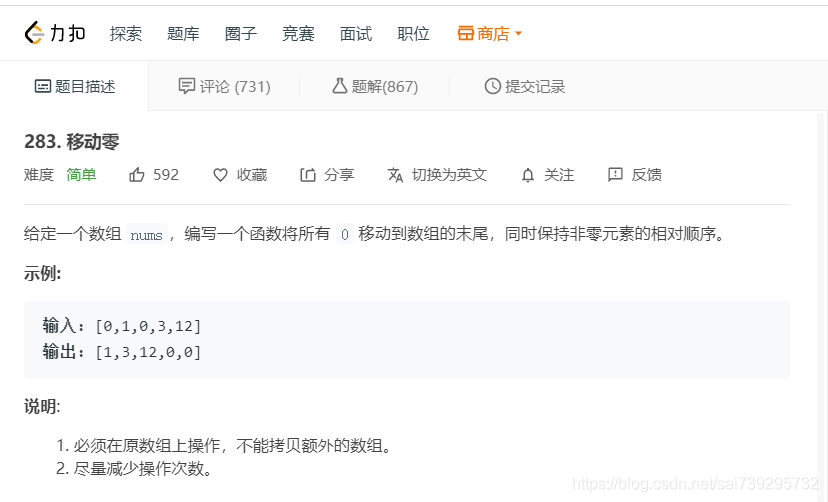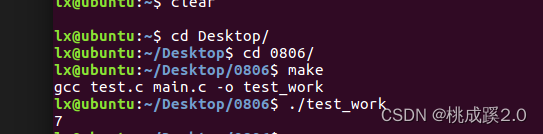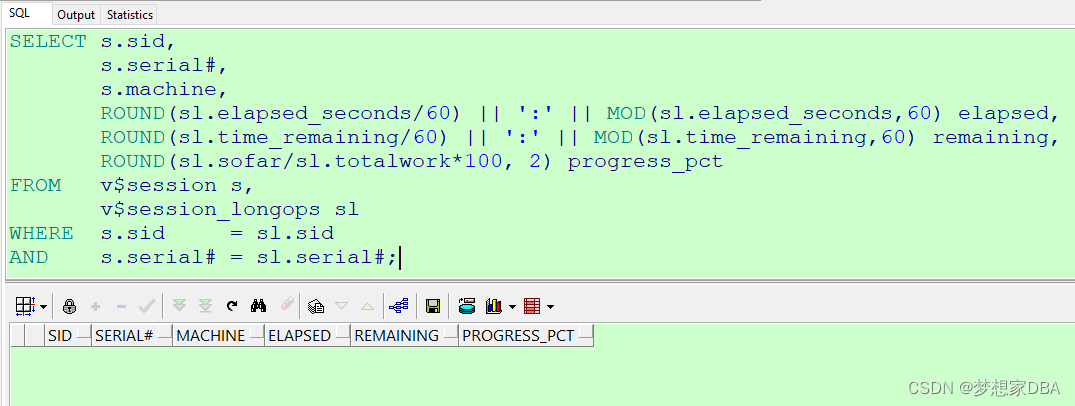当前位置:网站首页>CoCube传感器MPU6050笔记
CoCube传感器MPU6050笔记
2022-08-09 07:16:00 【zhangrelay】
参考:
输出x,y,z角度信息:
#include <MPU6050_tockn.h>
#include <Wire.h>
MPU6050 mpu6050(Wire);
void setup() {
Serial.begin(9600);
Wire.begin();
mpu6050.begin();
mpu6050.calcGyroOffsets(true);
}
void loop() {
mpu6050.update();
Serial.print("angleX : ");
Serial.print(mpu6050.getAngleX());
Serial.print("\tangleY : ");
Serial.print(mpu6050.getAngleY());
Serial.print("\tangleZ : ");
Serial.println(mpu6050.getAngleZ());
}效果如下:

发送到ROS绘制曲线或做其他用途的,晚些时候补充。
结合这一篇,使用CoCube自带显示进行姿态反馈?
再补充一个全部信息:
#include <MPU6050_tockn.h>
#include <Wire.h>
MPU6050 mpu6050(Wire);
long timer = 0;
void setup() {
Serial.begin(9600);
Wire.begin();
mpu6050.begin();
mpu6050.calcGyroOffsets(true);
}
void loop() {
mpu6050.update();
if(millis() - timer > 1000){
Serial.println("=======================================================");
Serial.print("temp : ");Serial.println(mpu6050.getTemp());
Serial.print("accX : ");Serial.print(mpu6050.getAccX());
Serial.print("\taccY : ");Serial.print(mpu6050.getAccY());
Serial.print("\taccZ : ");Serial.println(mpu6050.getAccZ());
Serial.print("gyroX : ");Serial.print(mpu6050.getGyroX());
Serial.print("\tgyroY : ");Serial.print(mpu6050.getGyroY());
Serial.print("\tgyroZ : ");Serial.println(mpu6050.getGyroZ());
Serial.print("accAngleX : ");Serial.print(mpu6050.getAccAngleX());
Serial.print("\taccAngleY : ");Serial.println(mpu6050.getAccAngleY());
Serial.print("gyroAngleX : ");Serial.print(mpu6050.getGyroAngleX());
Serial.print("\tgyroAngleY : ");Serial.print(mpu6050.getGyroAngleY());
Serial.print("\tgyroAngleZ : ");Serial.println(mpu6050.getGyroAngleZ());
Serial.print("angleX : ");Serial.print(mpu6050.getAngleX());
Serial.print("\tangleY : ");Serial.print(mpu6050.getAngleY());
Serial.print("\tangleZ : ");Serial.println(mpu6050.getAngleZ());
Serial.println("=======================================================\n");
timer = millis();
}
}程序简洁,应该直接能看懂,不需要赘述。

结合角度信息给显示赋值。
#include <MPU6050_tockn.h>
#include <Wire.h>
#include <Adafruit_NeoPixel.h>// Which pin on the Arduino is connected to the NeoPixels?
#define PIN 16 // On Trinket or Gemma, suggest changing this to 1// How many NeoPixels are attached to the Arduino?
#define NUMPIXELS 64 // Popular NeoPixel ringMPU6050 mpu6050(Wire);
Adafruit_NeoPixel pixels(NUMPIXELS, PIN, NEO_GRB + NEO_KHZ800);unsigned char DELAYVAL=1; // Time (in milliseconds) to pause between pixels
void setup() {
Serial.begin(9600);
Wire.begin();
mpu6050.begin();
mpu6050.calcGyroOffsets(true);
pixels.begin(); // INITIALIZE NeoPixel strip object (REQUIRED)
}void loop() {
mpu6050.update();
// Serial.print("angleX : ");
// Serial.print(mpu6050.getAngleX());
// Serial.print("\tangleY : ");
// Serial.print(mpu6050.getAngleY());
// Serial.print("\tangleZ : ");
// Serial.println(mpu6050.getAngleZ());
for(int i=0; i<NUMPIXELS; i++) { // For each pixel...
pixels.setPixelColor(i, pixels.Color(16*(abs(mpu6050.getAngleX())/180.0), 16*(abs(mpu6050.getAngleY())/180.0), 16*(abs(mpu6050.getAngleZ())/180.0)));
pixels.show(); // Send the updated pixel colors to the hardware.
// delay(DELAYVAL); // Pause before next pass through loop
}
}
补充:
MPU-6000(6050)的角速度全格感测范围为±250、±500、±1000与±2000°/sec (dps),可准确追踪快速与慢速动作,并且,用户可程式控制的加速器全格感测范围为±2g、±4g±8g与±16g。产品传输可透过最高至400kHz的IIC或最高达20MHz的SPI(MPU-6050没有SPI)。MPU-6000可在不同电压下工作,VDD供电电压介为2.5V±5%、3.0V±5%或3.3V±5%,逻辑接口VDDIO供电为1.8V± 5%(MPU6000仅用VDD)。MPU-6000的包装尺寸4x4x0.9mm(QFN),在业界是革命性的尺寸。其他的特征包含内建的温度感测器、包含在运作环境中仅有±1%变动的振荡器。
NeoPixels也被称为WS2812 LED彩带,是连接在一起的全彩色led灯串。你可以设置他它们的红色,绿色和蓝色值, 在0到255之间。neopixel模块可通过精确的时间控制,生成WS2812控制信号。
边栏推荐
- 线程API
- stm32定时器之简单封装
- codeforces Valera and Elections (这思维题是做不明白了)
- 子路由及路由出口配置
- Lottie系列三 :原理分析
- RK3568商显版开源鸿蒙板卡产品解决方案
- AD picture PCB tutorial 20 minutes clear label shop operation process, copper network
- (error) NOAUTH Authentication required.
- 常见的分布式事务解决方案
- MUV LUV EXTRA 2019CCPC Qinhuangdao Station J Question KMP
猜你喜欢
随机推荐
leetcode:55. 跳跃游戏
SSL证书最长有效期13个月,还有必要一次申请多年吗?
力扣第 305 场周赛复盘
信息反馈平台的设计与实现(一、项目设计)
Flexible and easy-to-use sql monitoring script part7
分布式事务产生的原因
常用测试用例设计方法之正交实验法详解
软件测试的岗位会越来越少吗?
Codeforces Round #359 (Div. 2) C. Robbers' watch 暴力枚举
【Oracle 11g】Redhat 6.5 安装 Oracle11g
【修电脑】系统重装但IP不变后VScode Remote SSH连接失败解决
MongDb query method
2017icpc沈阳 G Infinite Fraction Path BFS+剪枝
P1505 [National Training Team] Tourism Tree Chain Breakdown
物理层课后作业
Zero shift of leetcode
MUI无法滚动?完美解决
975. 奇偶跳 有序集合
【烂笔头】各厂商手机手动抓log
TCP段重组PDU